P2P终结者使用教程
Win7下p2p终结者详细图文教程
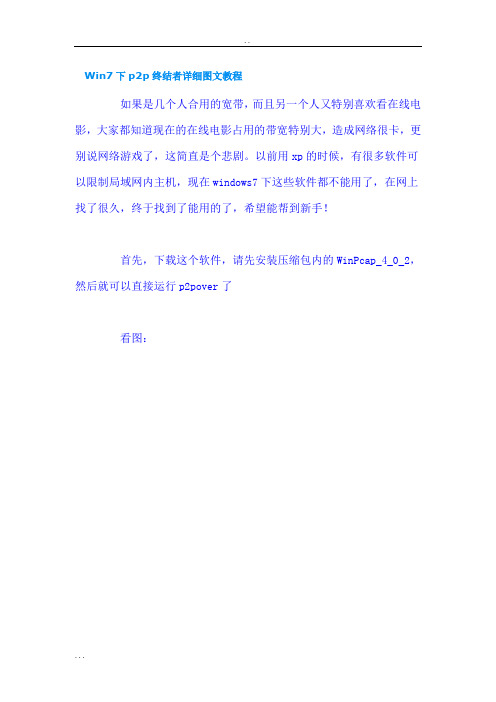
Win7下p2p终结者详细图文教程
如果是几个人合用的宽带,而且另一个人又特别喜欢看在线电影,大家都知道现在的在线电影占用的带宽特别大,造成网络很卡,更别说网络游戏了,这简直是个悲剧。
以前用xp的时候,有很多软件可以限制局域网内主机,现在windows7下这些软件都不能用了,在网上找了很久,终于找到了能用的了,希望能帮到新手!
首先,下载这个软件,请先安装压缩包内的WinPcap_4_0_2,然后就可以直接运行p2pover了
看图:
然后点击选项--时间计划设置
设置一个时间规则,右键选择所有如下图
然后点击选项--控制规则设置点击新建一个规则,选择一个时间计划,然后一步一步设置下去
一直点击下一步,选择相应的选项,应该大家都能看懂,最后就是设置上传和下载的速度,根据自己的情况设置相应的数据。
然后点击上面的扫描网络按纽,如下图
然后就可以在下面主机列表里看到局域网内的主机以及它们的上传和下载速率,找到你要限制的主机--右键--要选定主机设定规则。
最后一步,点击软件右上角的启动控制,大功告成,你再看看,列表里的主机是不是已经在你的网速限制下了。
p2p终结者使用方法
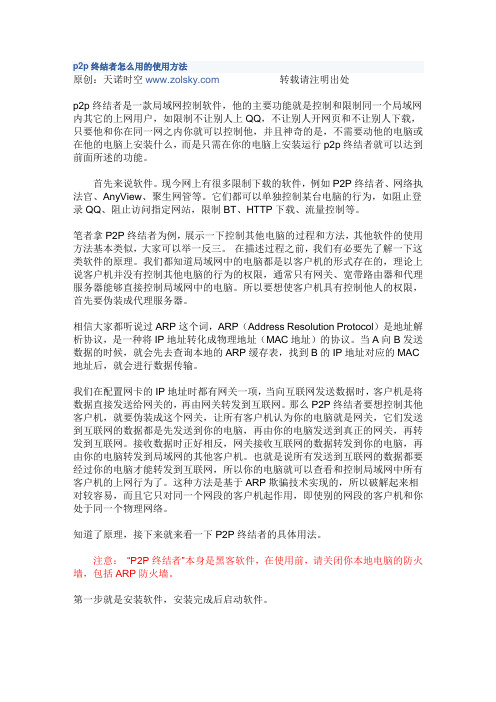
p2p终结者怎么用的使用方法原创:天诺时空转载请注明出处p2p终结者是一款局域网控制软件,他的主要功能就是控制和限制同一个局域网内其它的上网用户,如限制不让别人上QQ,不让别人开网页和不让别人下载,只要他和你在同一网之内你就可以控制他,并且神奇的是,不需要动他的电脑或在他的电脑上安装什么,而是只需在你的电脑上安装运行p2p终结者就可以达到前面所述的功能。
首先来说软件。
现今网上有很多限制下载的软件,例如P2P终结者、网络执法官、AnyView、聚生网管等。
它们都可以单独控制某台电脑的行为,如阻止登录QQ、阻止访问指定网站,限制BT、HTTP下载、流量控制等。
笔者拿P2P终结者为例,展示一下控制其他电脑的过程和方法,其他软件的使用方法基本类似,大家可以举一反三。
在描述过程之前,我们有必要先了解一下这类软件的原理。
我们都知道局域网中的电脑都是以客户机的形式存在的,理论上说客户机并没有控制其他电脑的行为的权限,通常只有网关、宽带路由器和代理服务器能够直接控制局域网中的电脑。
所以要想使客户机具有控制他人的权限,首先要伪装成代理服务器。
相信大家都听说过ARP这个词,ARP(Address Resolution Protocol)是地址解析协议,是一种将IP地址转化成物理地址(MAC地址)的协议。
当A向B发送数据的时候,就会先去查询本地的ARP缓存表,找到B的IP地址对应的MAC 地址后,就会进行数据传输。
我们在配置网卡的IP地址时都有网关一项,当向互联网发送数据时,客户机是将数据直接发送给网关的,再由网关转发到互联网。
那么P2P终结者要想控制其他客户机,就要伪装成这个网关,让所有客户机认为你的电脑就是网关,它们发送到互联网的数据都是先发送到你的电脑,再由你的电脑发送到真正的网关,再转发到互联网。
接收数据时正好相反,网关接收互联网的数据转发到你的电脑,再由你的电脑转发到局域网的其他客户机。
也就是说所有发送到互联网的数据都要经过你的电脑才能转发到互联网,所以你的电脑就可以查看和控制局域网中所有客户机的上网行为了。
使用反P2P终结者技巧介绍

使用反P2P终结者技巧介绍由于P2P终结者解除版在网上广为流传,使得很多人都可以下载,并恶意控制别人网速,以达到利己目的,这已经和作者的初衷相背离,所以推出反P2P终结者软件,使得解除版P2P终结者不能再恶意控制别人,从而保护更多人的利益。
一、下载控制1、P2P下载完全控制功能:完全控制如BT、eMule(电驴)、百度下吧、PP点点通、卡盟、迅雷等P2P工具的下载。
2、P2P下载智能带宽抑制功能:当发现有主机进行P2P下载时,自动降低该主机可用带宽。
3、HTTP下载控制功能:用户可以自行设定控制任意文件下载,也可以指定文件后缀名限制下载。
4、FTP下载功能:用户可以自行设定控制任意文件下载,也可以指定文件后缀名。
二、带宽(流速)、流量管理1、实时查看局域网主机带宽占用:从大到小排序功能使得网管可以对网络占用了然于胸。
2、针对特定主机分配公网带宽:可以使企业有限的公网带宽得到最充分的利用,从而使得某些主机无法再大量消耗带宽。
3、主机报文数据分析功能:使得网管可以知道主机所占带宽是用于什么应用。
4、系统可以为局域网主机设定上行、下行流量和总流量,超过设定流量,自动断开其公网连接。
三、聊天管理1、QQ聊天控制:系统可以完全控制这个一般监控软件无法控制的聊天工具。
2、MSN聊天控制;网易泡泡聊天控制;新浪UC聊天控制;其他任意聊天工具。
3、系统可以记录MSN等聊天内容。
4、系统可以对各种股票软件、游戏软件进行有效监控。
四、监控通过网页发送的WEB邮件、发帖、留言系统可以详细记录并限制通过网站所发的WEB邮件(包括内容和附件)、发帖、留言等通过HTTP外发的内容。
五、监控Outlook、Foxmail等邮件收发的邮件内容可以详细记录并限制通过Outlook、Foxmail等各种邮件收发工具接收和发送的邮件(包括内容和附件)。
Netsense可以根据需要对电子邮件进行监控,不仅可以知道邮件的去向、大小、何人所发,还可以截获电子邮件的内容,这可以有效地阻止通过电子邮件盗取企业机密的行为。
p2p终结者使用方法

p2p终结者使用方法P2P终结者是一种用于对抗无良P2P下载软件的工具,它可以有效地阻止恶意软件的传播。
本文将详细介绍P2P终结者的使用方法,帮助用户对抗恶意软件的侵害。
P2P终结者是一款简单易用的安全软件,用户只需要按照以下步骤进行操作即可:第一步,下载与安装用户首先需要在官方网站上下载P2P终结者的安装程序。
安装程序通常以.exe或.msi为后缀,用户可以根据自己的操作系统选择相应的版本进行下载。
下载完成后,用户双击安装程序,按照提示完成软件的安装。
在安装过程中,用户可以选择自定义安装路径和其他设置,也可以按照默认设置进行安装。
第二步,启动与注册安装完成后,在桌面或开始菜单中找到P2P终结者的快捷方式,双击打开软件。
初次启动时,用户需要进行注册,注册过程非常简单,只需提供一个邮箱地址即可。
注册完成后,用户可以使用邮箱地址和密码登录软件,进入P2P 终结者的主界面。
第三步,扫描与修复登录成功后,用户将进入P2P终结者的主界面。
主界面上展示了当前系统的安全状态和一些常用功能按钮。
用户可以点击“扫描”按钮,P2P终结者将自动对系统进行全面扫描,检测可能存在的恶意软件。
扫描时间根据系统的大小和性能不同而不同,一般在几分钟到十几分钟之间。
扫描完成后,用户可以查看扫描结果。
如果发现了恶意软件,用户可以点击“修复”按钮进行修复。
修复过程需要一些时间,用户只需耐心等待即可。
第四步,自定义设置除了默认设置外,P2P终结者还提供了一些自定义设置,以满足用户的个性化需求。
用户可以点击“设置”按钮进入设置界面,可以对扫描选项、自动更新、隔离功能等进行配置。
用户可以根据自己的需求进行设置,以获得更好的使用体验和安全防护效果。
第五步,定期检查与更新P2P终结者建议用户定期进行系统扫描,以确保系统的安全。
用户可以根据个人习惯和需要,选择每周、每月或其他时间间隔进行扫描。
同时,P2P终结者也提供了自动更新功能,确保软件及时获得最新的病毒库和安全防护规则。
p2p终结者使用方法2篇
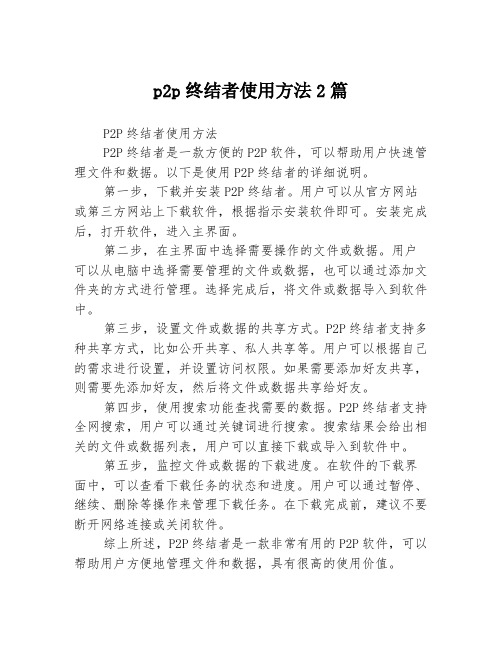
p2p终结者使用方法2篇P2P终结者使用方法P2P终结者是一款方便的P2P软件,可以帮助用户快速管理文件和数据。
以下是使用P2P终结者的详细说明。
第一步,下载并安装P2P终结者。
用户可以从官方网站或第三方网站上下载软件,根据指示安装软件即可。
安装完成后,打开软件,进入主界面。
第二步,在主界面中选择需要操作的文件或数据。
用户可以从电脑中选择需要管理的文件或数据,也可以通过添加文件夹的方式进行管理。
选择完成后,将文件或数据导入到软件中。
第三步,设置文件或数据的共享方式。
P2P终结者支持多种共享方式,比如公开共享、私人共享等。
用户可以根据自己的需求进行设置,并设置访问权限。
如果需要添加好友共享,则需要先添加好友,然后将文件或数据共享给好友。
第四步,使用搜索功能查找需要的数据。
P2P终结者支持全网搜索,用户可以通过关键词进行搜索。
搜索结果会给出相关的文件或数据列表,用户可以直接下载或导入到软件中。
第五步,监控文件或数据的下载进度。
在软件的下载界面中,可以查看下载任务的状态和进度。
用户可以通过暂停、继续、删除等操作来管理下载任务。
在下载完成前,建议不要断开网络连接或关闭软件。
综上所述,P2P终结者是一款非常有用的P2P软件,可以帮助用户方便地管理文件和数据,具有很高的使用价值。
P2P终结者使用技巧如果您想更好地管理数据和文件,可以尝试以下一些P2P 终结者的使用技巧。
1. 分享数据前检查权限在设置数据共享权限时,一定要仔细检查每个用户的权限。
如果设置不当,则可能导致数据泄露或不必要的麻烦。
2. 添加好友时要核实身份P2P软件中添加好友会比较容易,但是一定要注意核实对方身份。
否则,可能会将私人数据分享给陌生人,导致不必要的损失。
3. 清理垃圾数据在使用P2P软件时,可能会产生一些垃圾数据,影响系统的稳定性和性能。
建议定期清理无用数据,保持系统的健康状态。
4. 设置下载速度在下载任务较多时,可能会影响网络和系统的性能。
反网络剪刀手、网络执法官、局域网终结者、聚生网管、P2P终结者等软件限制攻击的措施=防御ARP欺骗

反网络剪刀手、官、局域网终结者、聚生网管、P2P终结者等软件限制攻击的措施=防御ARP欺...网络剪刀手等工具的原理就是利用了ARP欺骗,所以,只要防止了ARP欺骗也等于防止了网络剪刀手。
解决办法:方法1:.装个风云防火墙或者arpkill(Arp杀手)、ARP防火墙或者AntiArpSniffer 或者Anti-netcut(Netcut克星) 都是防止ARP欺骗的好软件ARP防火墙下载:/download.htm (推荐使用)/soft/10331.html (推荐使用)arpkill下载:/Soft/Safe/Wall/200706/20.htm方法2 :网络剪刀手,就是专门剪掉别人的IP 地址,让自己一个人上网,使自己拥有最快的网速。
我们当时非常生气。
自己也下载了一个网络剪刀手,以其人之道,还其人之生。
但后来绝对对不起其他的兄弟门。
就有IP 绑定的方式。
ip捆绑的方法首先要查看自己的IP地址和网卡的MAC地址。
对于Windows 98/Me,运行"winipcfg",在对话框看的IP地址就是,而"适配器地址"就是网卡的MAC地址。
在Windows 2000/XP系统下,要在命令提示符下输入"ipconfig /all",显示列表中的"Physical Address"就是MAC地址,"IP Address"就是IP地址;要将二者绑定,输入"arp -s IP地址MAC 地址",如"arp -s 192.168.0.28 54-44-4B-B7-37-21"即可方法3:.应该把你的网络安全信任关系建立在IP+MAC地址基础上,设置静态的MAC-地址->IP对应表,不要让主机刷新你设定好的转换表。
具体步骤:编写一个批处理文件arp.bat内容如下(假设192.168.1.2的mac地址是00-22-aa-00-22-aa):@echo offarp -darp -s 192.168.1.2 00-22-aa-00-22-aa...arp -s 192.168.1.254 00-99-cc-00-99-cc(所有的IP与相应MAC地址都按上面的格式写好)将文件中的IP地址和MAC地址更改为您自己的网络IP地址和MAC地址即可。
P2P终结者4.21控制设置图文教程
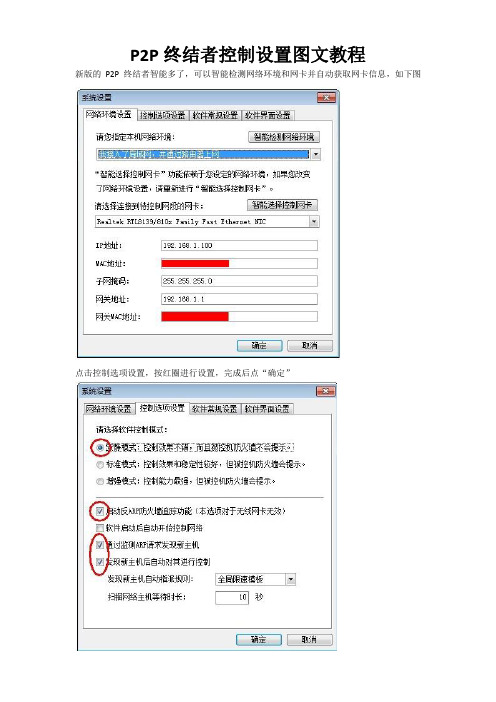
P2P终结者控制设置图文教程
新版的P2P终结者智能多了,可以智能检测网络环境和网卡并自动获取网卡信息,如下图
点击控制选项设置,按红圈进行设置,完成后点“确定”
在软件窗口左边栏点击“系统设置”然后双击“控制规则设置”
建立一个控制规则名称如:100,时间选择“所有时间”,然后点“下一步”。
按下图设置要限制的带宽值。
PS:P2P之所以占带宽搞到局域网网速慢就是因为它占用太多的上行带宽,如果不信大家可以用360的流量监控观察一下,当你打开优酷后,优酷就会自动上传你缓存过的视频,这时你打开网页就会感觉比较迟钝。
限制上传带宽是P2P的死穴!!!
根据自己情况~~按下图设置限制的P2P软件,
点击完成后,规则就设置完了,下面还是进行一下系统设置,如下图,发现新主机自动指派规则进行控制,不然有规则不执行不是白搞???
规则设置和控制置都准备好了,下面就来实行吧!!!
返回到程序主窗口,先点“扫描网络”,打出路由下所有的主机,然后再点“启动控制”就OK了!!!
PS:为什么不选中“软件启动后自动开始控制网络,那不是更方便?错了,因为路由器一般都是自动分配IP的,你每次开机都有可能变换其他IP地址,所以在你打开P2P后,应该先把原本扫描到的主机全部删除再重新扫描发现主机,这样才能更有效的控制网内主机带宽。
局域网p2p终结者的使用方法
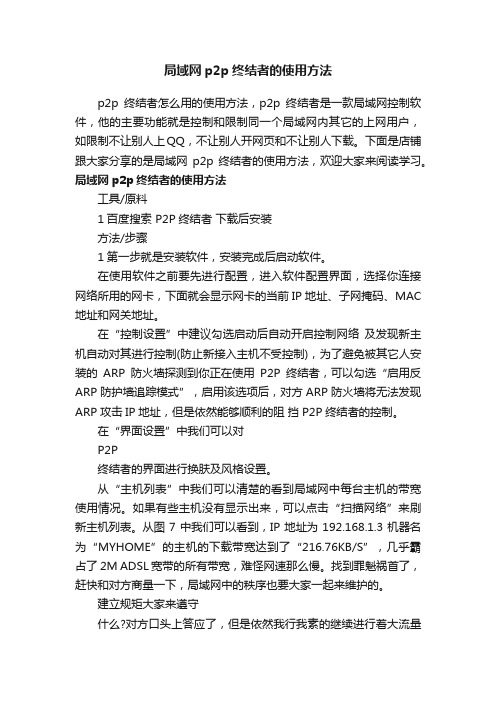
局域网p2p终结者的使用方法p2p终结者怎么用的使用方法,p2p终结者是一款局域网控制软件,他的主要功能就是控制和限制同一个局域网内其它的上网用户,如限制不让别人上QQ,不让别人开网页和不让别人下载。
下面是店铺跟大家分享的是局域网p2p终结者的使用方法,欢迎大家来阅读学习。
局域网p2p终结者的使用方法工具/原料1百度搜索 P2P终结者下载后安装方法/步骤1第一步就是安装软件,安装完成后启动软件。
在使用软件之前要先进行配置,进入软件配置界面,选择你连接网络所用的网卡,下面就会显示网卡的当前IP地址、子网掩码、MAC 地址和网关地址。
在“控制设置”中建议勾选启动后自动开启控制网络及发现新主机自动对其进行控制(防止新接入主机不受控制),为了避免被其它人安装的ARP防火墙探测到你正在使用P2P终结者,可以勾选“启用反ARP防护墙追踪模式”,启用该选项后,对方ARP防火墙将无法发现ARP攻击IP地址,但是依然能够顺利的阻挡P2P终结者的控制。
在“界面设置”中我们可以对P2P终结者的界面进行换肤及风格设置。
从“主机列表”中我们可以清楚的看到局域网中每台主机的带宽使用情况。
如果有些主机没有显示出来,可以点击“扫描网络”来刷新主机列表。
从图7中我们可以看到,IP地址为192.168.1.3机器名为“MYHOME”的主机的下载带宽达到了“216.76KB/S”,几乎霸占了2M ADSL宽带的所有带宽,难怪网速那么慢。
找到罪魁祸首了,赶快和对方商量一下,局域网中的秩序也要大家一起来维护的。
建立规矩大家来遵守什么?对方口头上答应了,但是依然我行我素的继续进行着大流量的下载,别激动,用不着真人PK,也犯不着拔了对方的网线,这些得罪人的方法我们不用。
我们来限制一下他的网速就可以了。
限制网速的操作不用在对方的电脑里进行哦,直接使用P2P终结者就可以了。
我们来限制一下对方的网速,但是我们也无需全时段限制,在凌晨的时候还是可以开放给他全速下载的,这样对大家都好。
- 1、下载文档前请自行甄别文档内容的完整性,平台不提供额外的编辑、内容补充、找答案等附加服务。
- 2、"仅部分预览"的文档,不可在线预览部分如存在完整性等问题,可反馈申请退款(可完整预览的文档不适用该条件!)。
- 3、如文档侵犯您的权益,请联系客服反馈,我们会尽快为您处理(人工客服工作时间:9:00-18:30)。
手把手教你使用P2P控制网速
其实一直看到朋友在问P2P怎么设置啊,网管聚生环怎么设置等等。
如果你细心一点、耐心一点多摸索下软件就明白了原来是这么的简单,好啦下面告诉大家怎么设置的。
我的网络环境:路由器+PC
网上邻居属性出现本地连接,然后本地连接属性
internet协议这里点属性
选择静态IP,这里因为你要做控制机,必须指定IP,你选择一个你们网内的IP填写进去就行了,DNS一定填写哈,不知道百度一下你们当地的DNS是什么或者进路由器看运行状态
里面有DNS,在不知道就打电话问网络运营商。
电信10000 网通10060。
电脑方面设置好了现在我们安装P2P,双击你的安装软件。
出现欢迎使用,下一步。
点接受
安装路径选择,这里直接安装C,反正不是什么重要的软件。
完成了,直接运行P2P。
第一次运行是这个样子的,需要你配置。
点击网卡那里。
发现网卡了,我们选择它.
选择以后你刚刚设置的东西都会显示出来的。
然后点确定。
现在建立控制规则。
点击选项,时间计划。
点击新建计划。
这里需要填写一个时间计划的名字,方便你管理,然后下面的格子如果选择了就是蓝色的,
也就是被控制的时间是什么时候到什么时候。
选择好了确定。
确定后出现你刚刚建立的规则,当然。
然后点XX关闭这个画面。
在点选项,选择规则控制。
和时间规则一样,咱们新建一个。
建立个规则名字,方便你管理,这里不同的是下面多了个选项得选时间计划了,这就是你刚
刚建立的规则。
(注意了如果没时间计划规则,那么你就建立不了控制规则)
输入你要控制的带宽。
是不是迷糊了,不知道设置多少了吧。
举例一下:我现在是2M的宽带,下载速度是200多kbs,上传最多30kbs,所以这里我设置的是30kbs上传,100kbs下载。
为什么呢?咱们平均只有200kbs的速度,控制速度最大控制到100kbs的下载素,就算你用迅雷也只能速度也只能到100kbs,这样就不影响别的人了。
(我这里是3家人用2
M的感觉还行。
迅雷的时候也不是很慢。
)
这里选择你要控制的下载工具什么的,自己看着办。
我主要控制下载工具和电影。
这里我觉
得除了QQ游戏不选择,其他都勾上。
这里不选择,家庭用户直接下一步哦,当然你有需要的话就选择哈。
企业用户自己按照你的
情况选择,我想企业用户是不能被P2P这样的工具满足的。
这里是控制下载文件的,比如你想控制从网页或者ftp里面下在电脑上的文件不允许是.rar 后缀的就在这里设置一下规则。
(家庭用户不需设置这里,直接下一步,当然你有需要就设
置哈,企业用户按照你自身的情况决定)
这里是控制浏览器访问,3个条件自己决定。
我一般不填写,反正自己是家里上网控制了干
什么。
企业就不一样了。
家庭用户推荐直接下一步,不限制访问。
还是介绍一下怎么用的话,选择使用控制,启用黑白名单,点编辑。
(这里的白名单是允许访问,黑名单是不允许访问。
比如你家有2台电脑,一台是孩子玩的,这里你要不允许他
访问某个网站就点黑名单添加进去。
)
这里我点是白名单,最下面一个允许来咱们电脑爱好者俱乐部论坛:)
然后关闭文档提示你保存。
接着一下步。
(总的来说我是建议别控制www访问哈,企业另当别论)
ACL设置。
ACL是控制访问列表的简写,这里我就不多说,大家明白是ACL是控制的意思就行。
(这里不推荐设置,直接点完成,当然了我下面把这个设置给大家介绍一下)
点击新建后出现ACL项目,第一个旧是描述一下,比如你是要控制迅雷端口,那么就写迅雷端口。
接着是选择协议,就是说你要控制的协议是TCP还是UDP,不清楚自己要控制的协议就选需求全部好了
这里要指定端口类型,单个端口:就是说你要控制的东东只使用了一个端口,比如浏览器用的是80这一个,那么你就选择单个端口。
端口范围:比如迅雷的是3076-3078端口这里使用了3个端口,我们就选择单口范围来设置,如果你选择单个端口也行,但是要一个个设置是不是有点麻烦啊。
这里写入你要控制的端口范围,我这里选择的是迅雷的。
确定。
确定后出现刚刚设置的规则,然后点完成。
(注意强烈要求你们这里没必要设置,直接完成就行了。
迅雷,BT等下载端口是阻挡不了,我曾经用路由器+硬件防火墙都没阻挡掉,更别说这就是一简单的上网行为管理软件,我们的目的是只要能有效的控制带宽就行了。
)
最后出现详细规则设置完毕。
咱们扫描一下网络看看。
扫描的时候等待一下。
看到没发现机器了,咱们点启动控制。
这里发现他们在下载东西了,还200多KBS,怒啊难怪这么慢的。
这里大家要问了不是有规则的吗,怎么还是200多下载速度,大家注意看后面可没选择规则呢。
选择咱们选择要被控制的机器,鼠标右键-为选择机器指定规则。
然后提示你选择规则。
看到没后面多了规则名字了,大家说想到了我刚刚设置的规则不是100kbs的下载速度吗,这里怎么是30.86啊,这是因为下载速度时高时低,我截图的时候刚好是30.86的速度。
这
里是示例图大家无视就好了。
软件左边会有些功能,大家点击了看看就行,相信一看就能明白是干什么的。
我这里就不一一介绍了。
要是有不明白的大家回复帖子提问好了,只要能有时间上网咱都会来看帖子的。
好了P2P教程到这里结束了,不知道大家明白了没有,这个只是一个辅助工具希望大家别是恶意的控制别人,控制网速的目的是:优化网络速度,让网络发挥最好的状态来满足大家的需求。
附:有些朋友会问,如果我局域网内多台机器,想赋予不同的速度怎么办。
这个很简单去新建立规则就行了,扫描到主机后赋予不同的规则。
还有的问:为什么我的不能配置网卡?估计是软件问题建议你换个版本看看。
